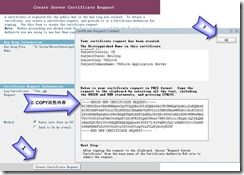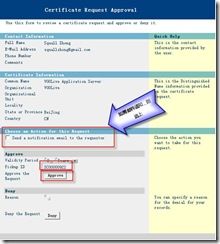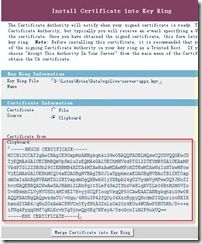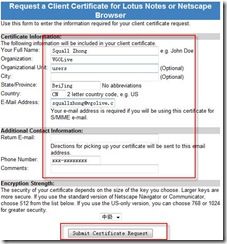构架Domino CA中心之二
此方法只针对未创建过密钥,未启用过HTTPS的服务器使用。此方法步骤,请参见构架Domino CA中心之一的创建根密钥和第一台服务器所使用的密钥文件的第五步和第六步,再启用Domino SSL和Domino HTTPS
为已有密钥的服务器合并证书
假设服务器已有密钥(通过服务器中Server Certificate Admin-certsrv.nsf创建),且以后还需要使用此密钥启用SSL和HTTPS。所以只能将证书合并此密钥中。具体步骤如下:
1. 先创建验证字请求,打开要合并证书服务器上的certsrv.nsf,点击Create Certificate Rquest,如下图:
2. 从IE中打开根证书服务器的certca.nsf,如:https://root.vgolive.com/certca.nsf
3. 点击导航栏中Request Server Certificate,将已COPY的请求字符串,COPY至Paste the certificate request域中,并填写相关信息后,单击Submit Certificate Request,如下图:
4. 在Notes客户端审批验证字请求,打开根证书所属服务器的certca.nsf,单击导航栏中Server Certificate Requests
5. 双击视图中的文档,点击Approve按钮通过,并记下Pickup ID,如下图:
6. 通过后,从IE中打开根证书服务器的certca.nsf,如:https://root.vgolive.com/certca.nsf,进入后,点击导航栏中Pick Up Server Certificate,并输入Pickup ID,点击Accept This Authority in Your Server提取已根的验证字,如下图:
COPY红线框起来的部分。
7. 用管理员ID打开要合并证书服务器上的certsrv.nsf,单击3.Install Trusted Root Certificate into Key Ring,将已签名的请求字符串COPY至Certificate from Clipboard域中,再点击Merge Trusted Root Certificate into Key Ring如下图:
8. 通过后,从IE中打开根证书服务器的certca.nsf,如:https://root.vgolive.com/certca.nsf,进入后,点击导航栏中Pick Up Server Certificate,并输入Pickup ID,点击Pick Up Signed Certificate提取已签名的验证字,如下图:
点击后,则出现以下页面:
COPY红线框起来的部分。
9. 用管理员ID打开要合并证书服务器上的certsrv.nsf,单击4.Install Certificate Into Key Ring,将已签名的请求字符串COPY至Certificate from Clipboard域中,再点击Merge Certificate into Key Ring如下图:
10. 导入成功后,单击左导航栏的View & Edit KeyRings确定导入结果,单击Select Key Ring to Display,指定好密钥路径后,是否有VGOLive Root CA的信息,如下图:
为已有的Domino用户,生成个人证书,并使用证书登录。
注:由于本人机器是Vista和IE7,在IE7下使用个人证书请求功能,ActiveX发生无法加载的错误。时间关系拿Firefox代替此功能配置。当证书生成后,将从FireFox导出,导入至IE7中,效果也是同样的。
具体步骤如下:
1. 通过后,从IE中打开根证书服务器的certca.nsf,如:https://root.vgolive.com/certca.nsf,进入后,点击导航栏中Request Client Certificate,并输入相关信息后,点击Submit Certificate Request,如下图:
提交成功则出现以下页面:
2. 在Notes客户端审批验证字请求,打开根证书所属服务器的certca.nsf,单击导航栏中Client Certificate Requests
3. 双击视图中的文档,在UserName找到与此申请相对应的Domino用户。点击Approve按钮通过,并记下Pickup ID,如下图:
4. 通过后,从IE中打开根证书服务器的certca.nsf,如:https://root.vgolive.com/certca.nsf,进入后,点击导航栏中Pick Up Client Certificate,并输入Pickup ID,点击Pick Up Signed Certificate提取已签名的验证字,如下图:
点击后出现确认页面,点击Accept Certificate
如果证书安装成功,可以通过工具->选项->高级->查看证书进行验证
5. 当IE或FireFox安装已验证的个人证书后,打开https://apps.vgolive.com/后,则出现以下画面,单击确定后,则成功登录。